怎么一键给WPS表格中的文本批量添加邮箱后缀
1、打开WPS表格,输入需要添加邮箱后缀的文本
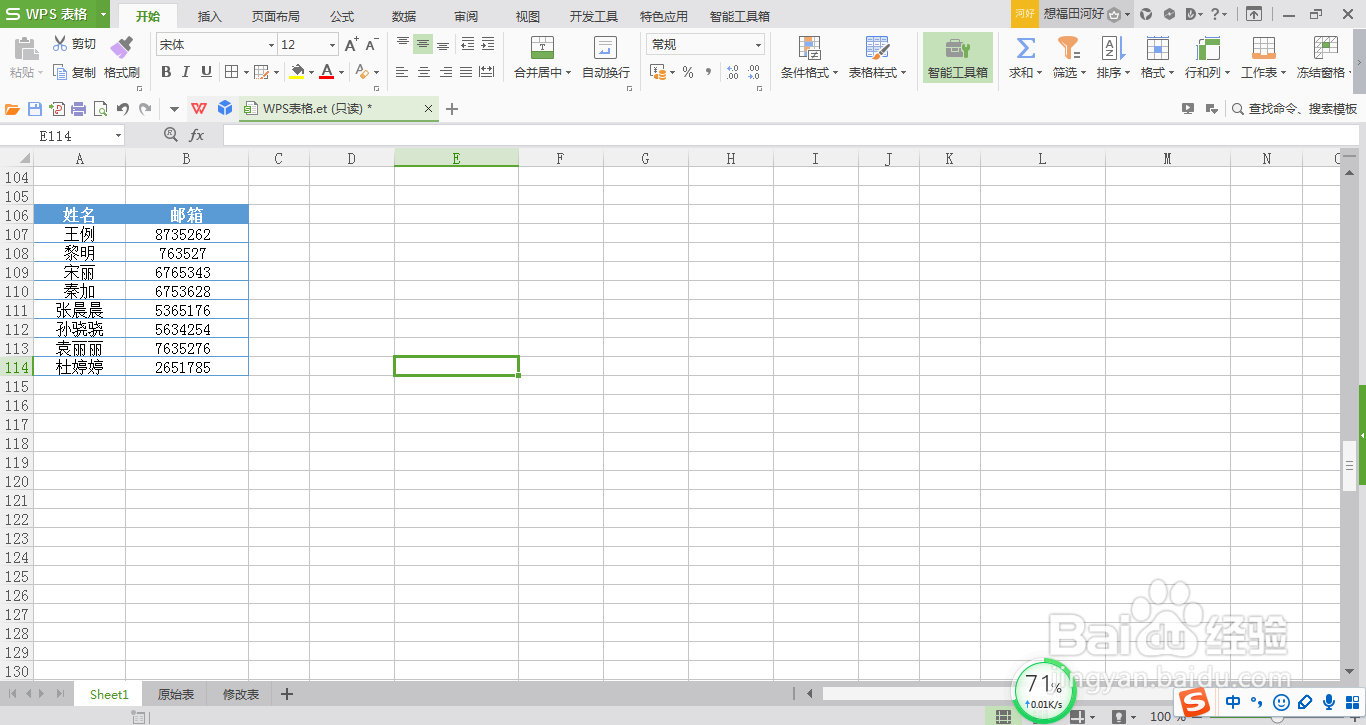
2、选中需要添加邮箱后缀的单元格文本
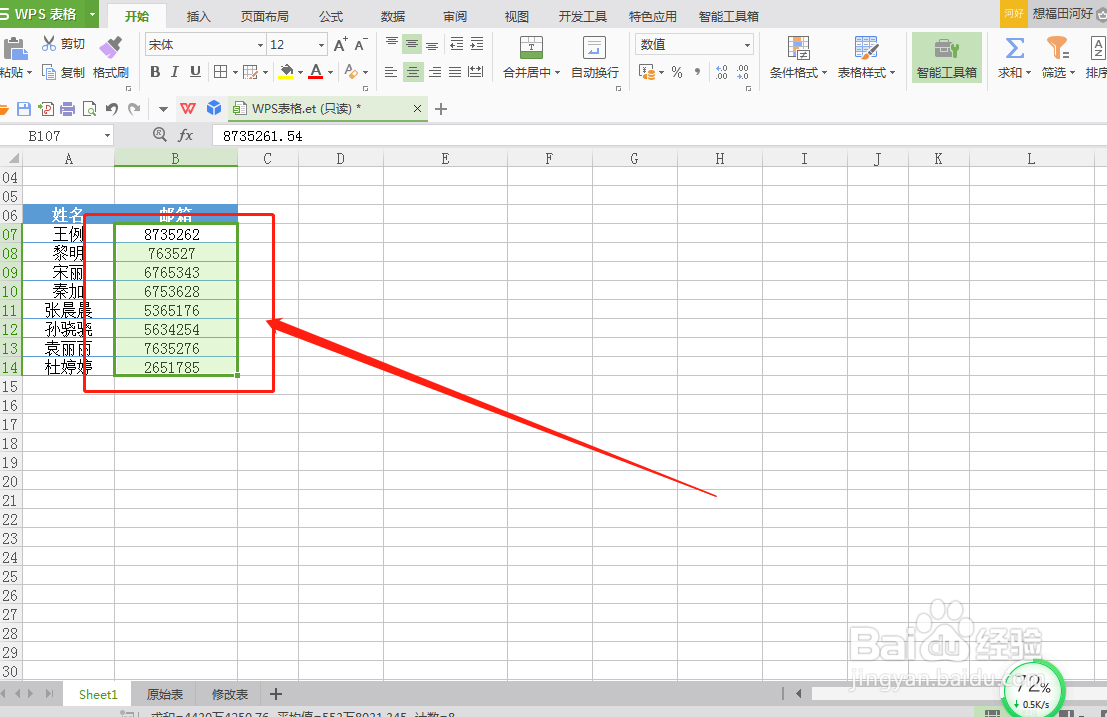
3、点击“单元格格式”
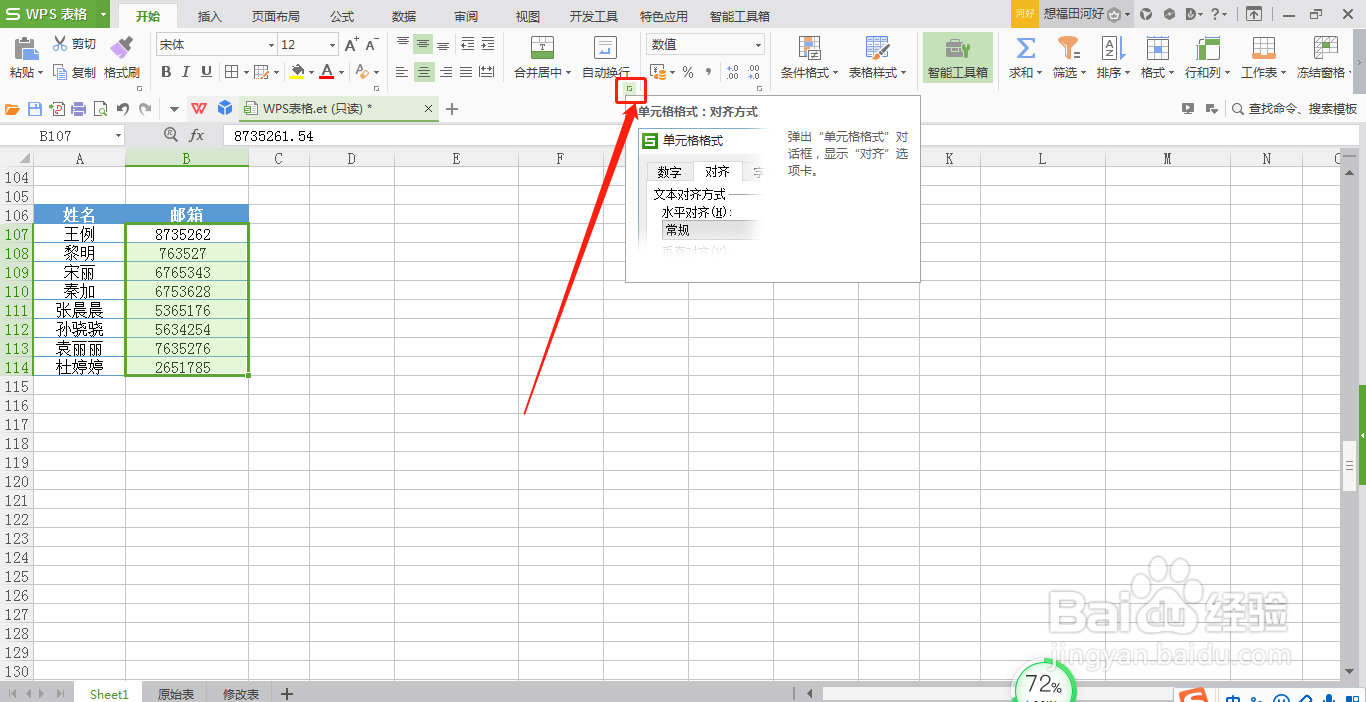
4、点击“数字”
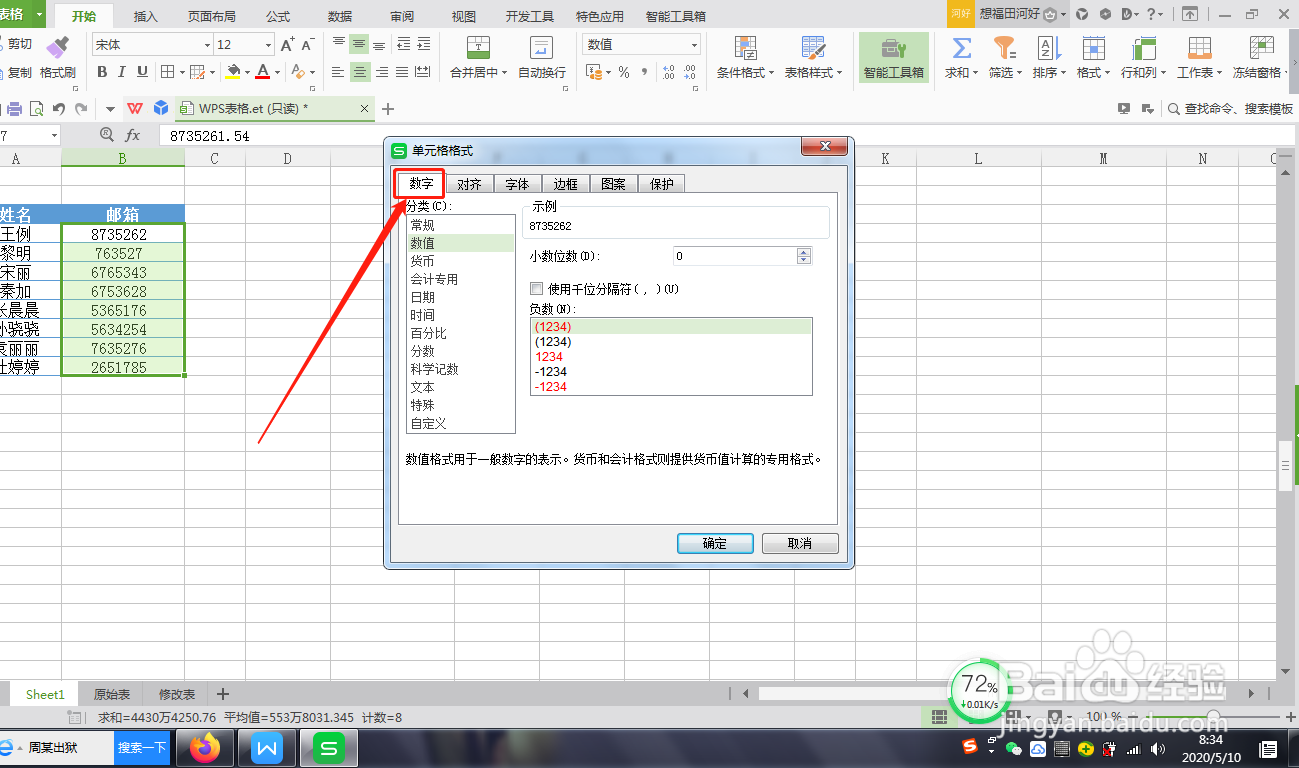
5、点击“自定义”
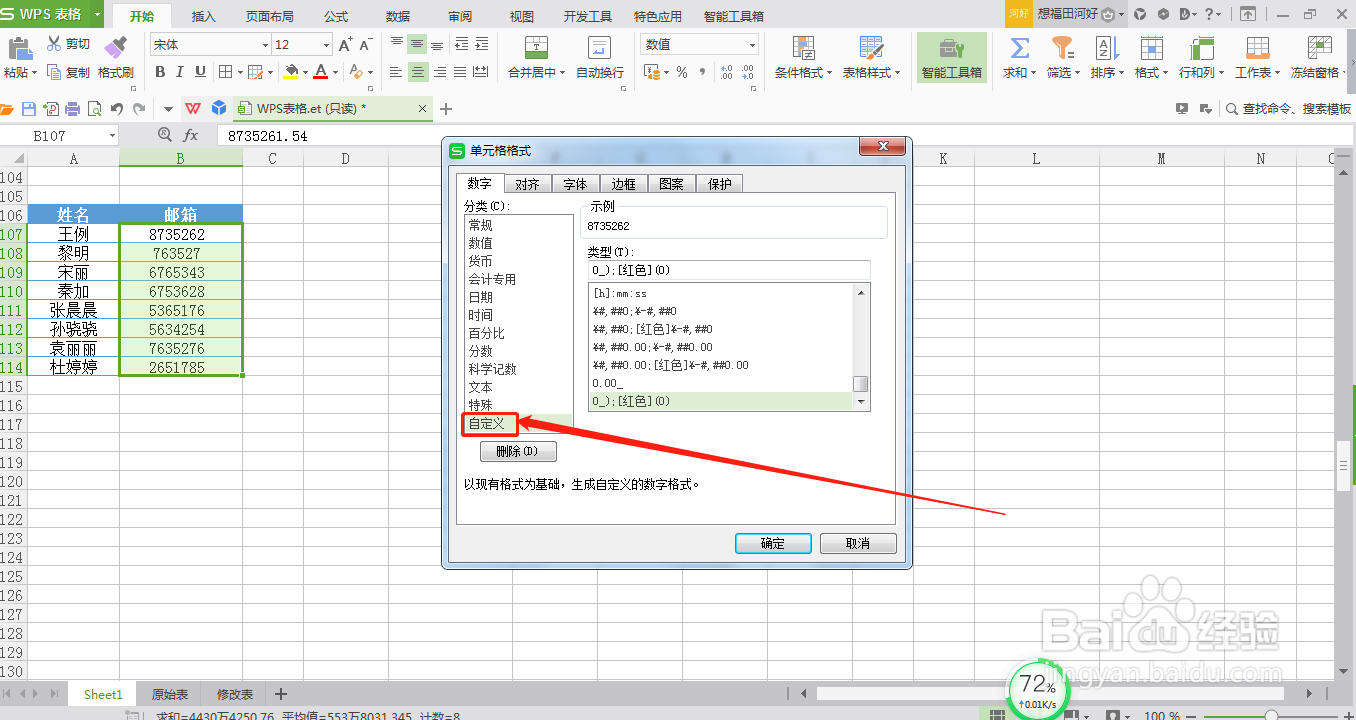
6、在“类型”种输入:#"@qq.com"
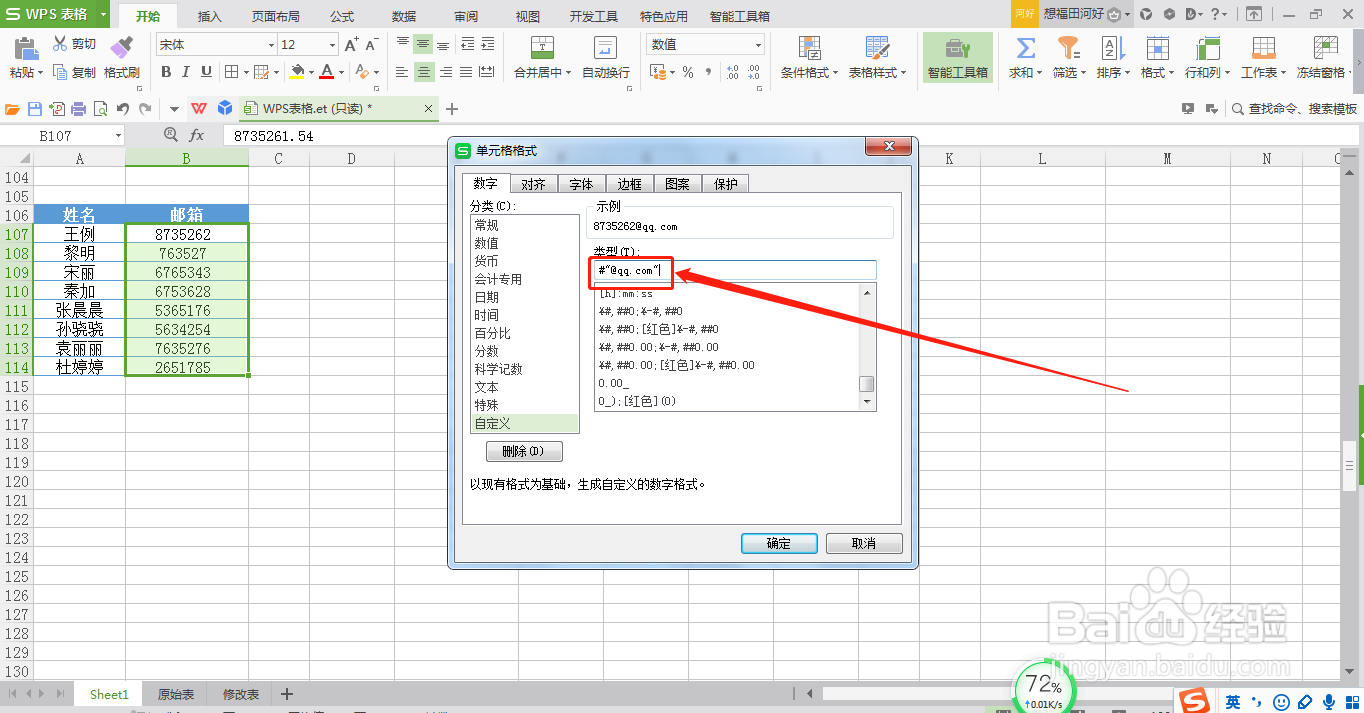
7、点击“确定”
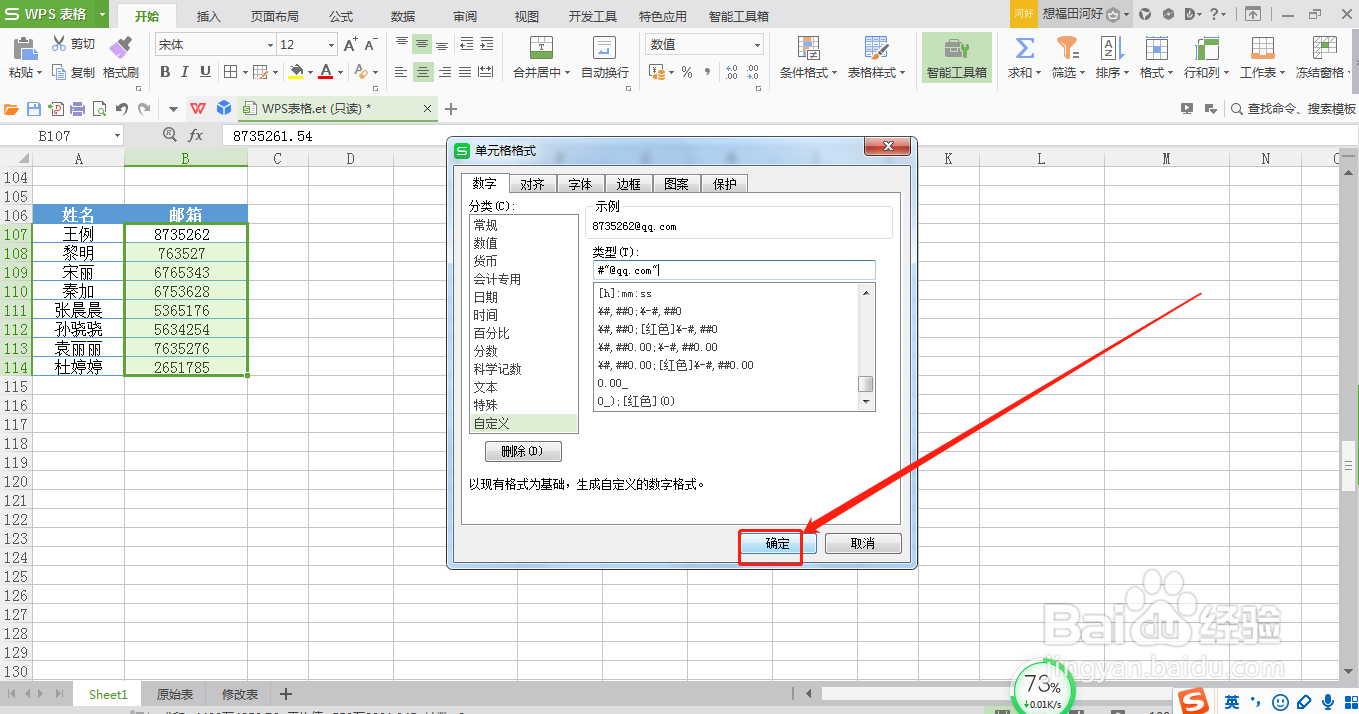
8、如此,即可看到所有邮箱账号后面均添加了后缀

1、打开WPS表格,输入需要添加邮箱后缀的文本
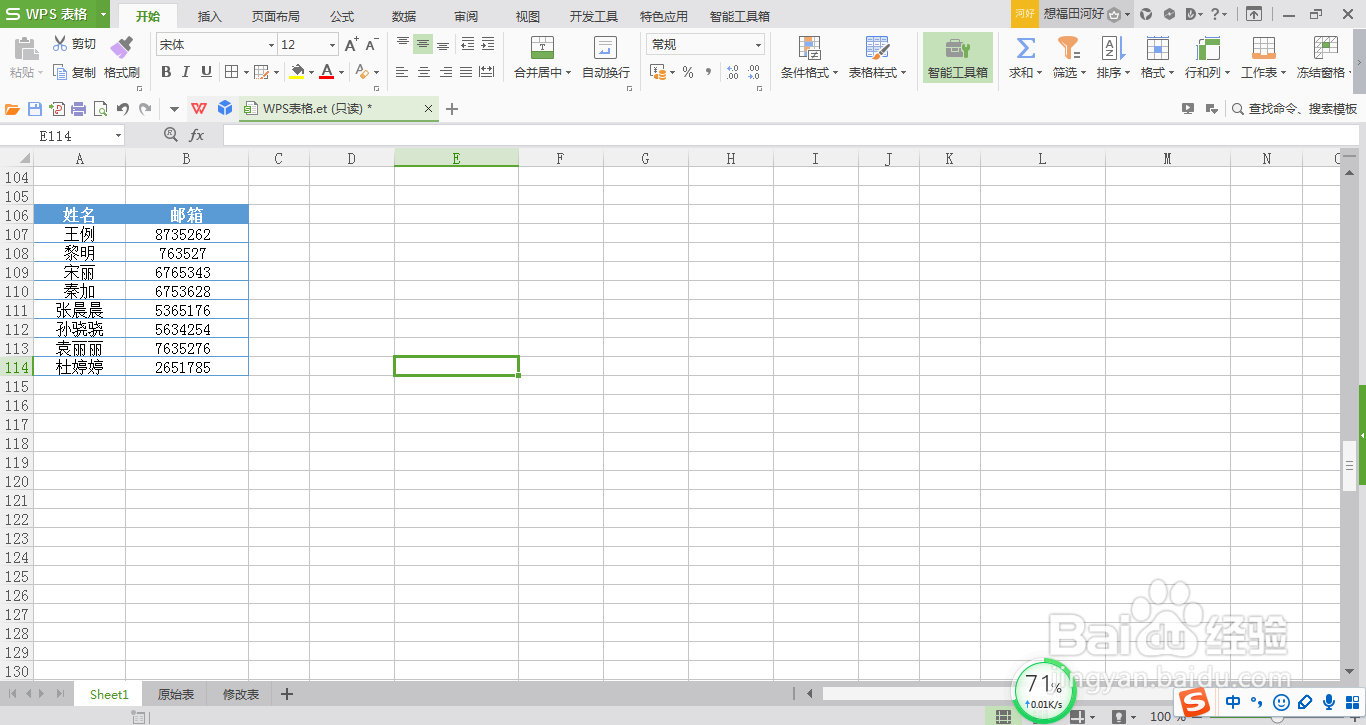
2、选中需要添加邮箱后缀的单元格文本
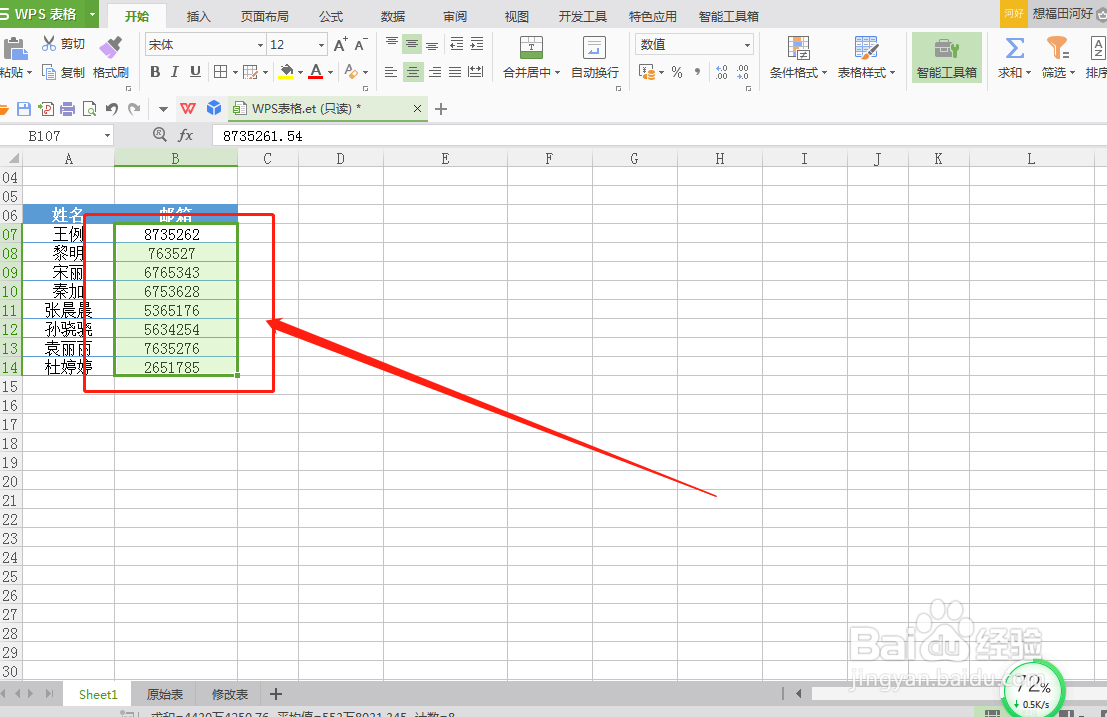
3、点击“单元格格式”
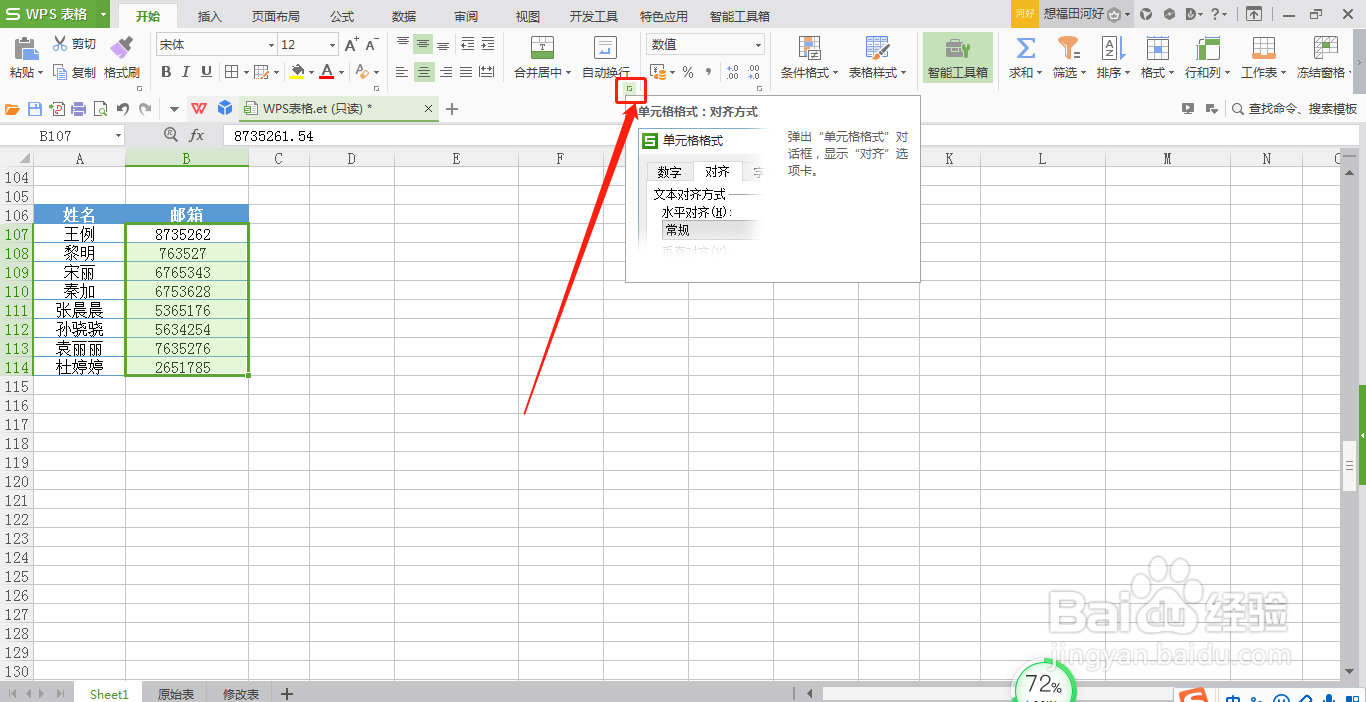
4、点击“数字”
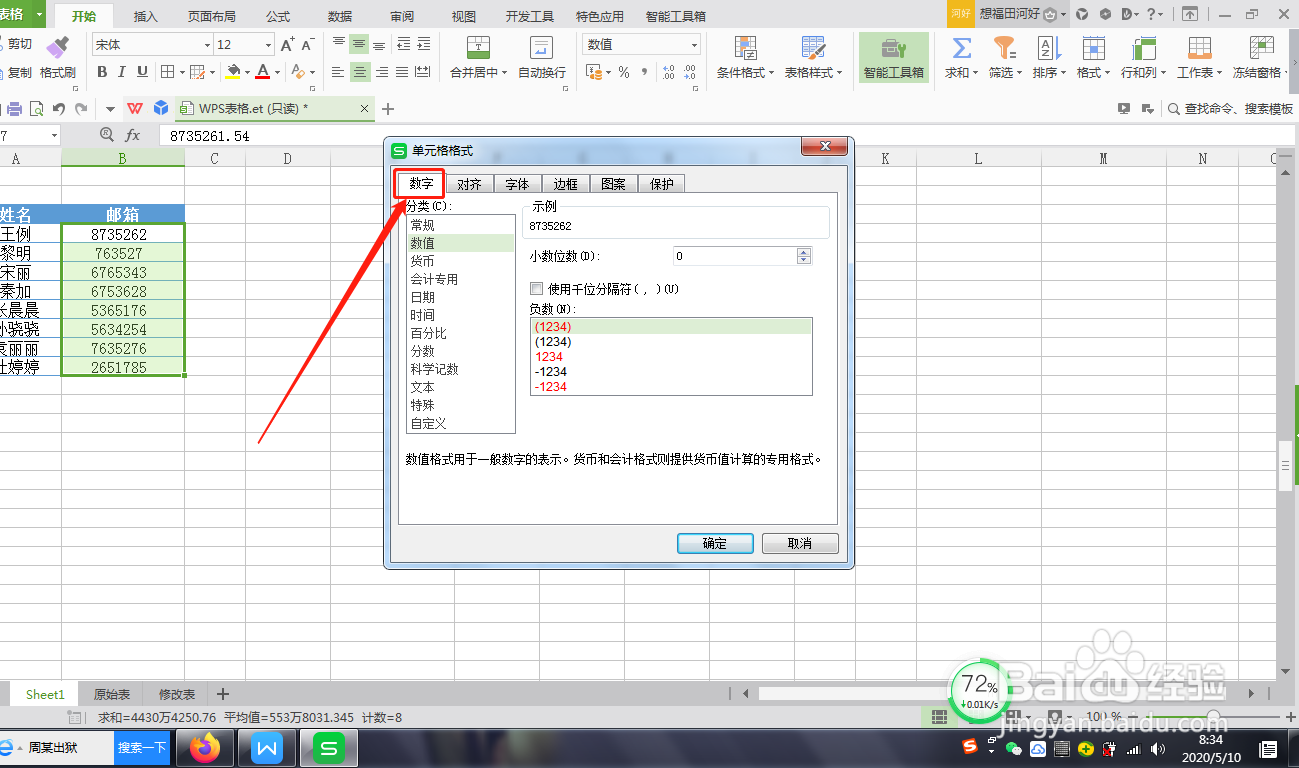
5、点击“自定义”
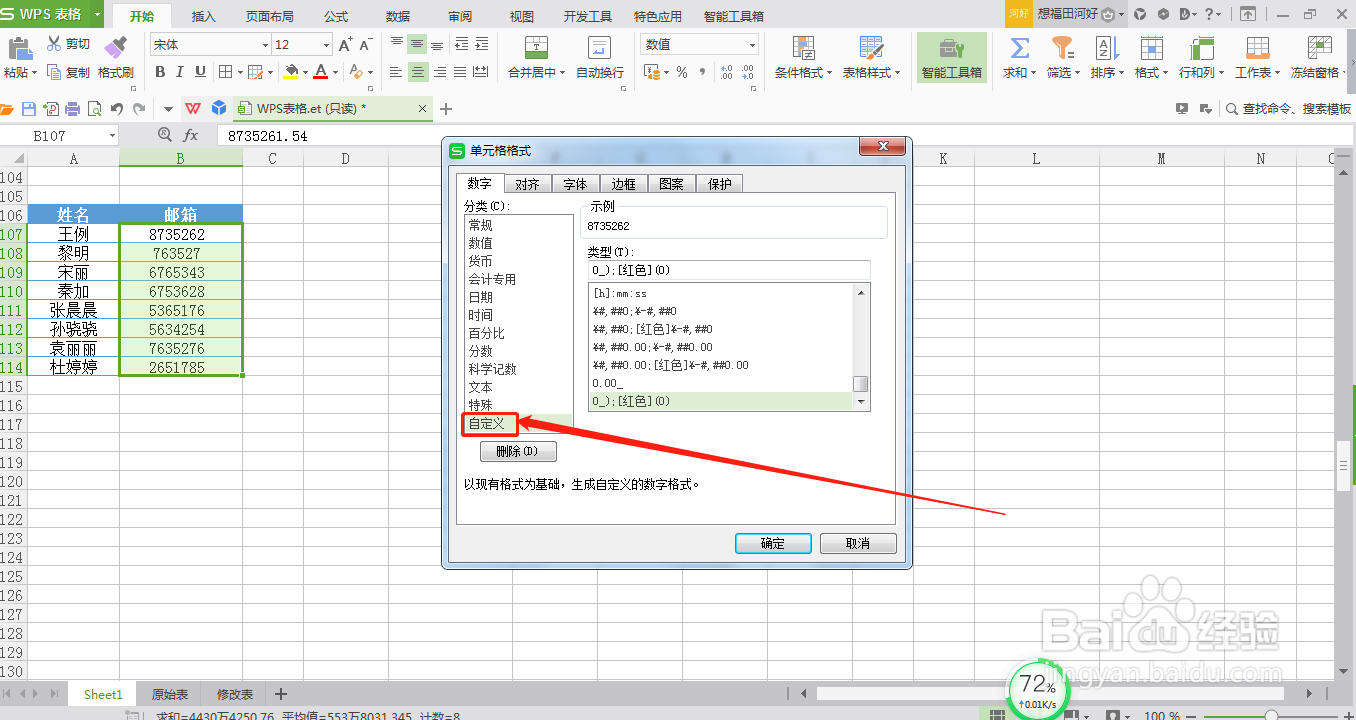
6、在“类型”种输入:#"@qq.com"
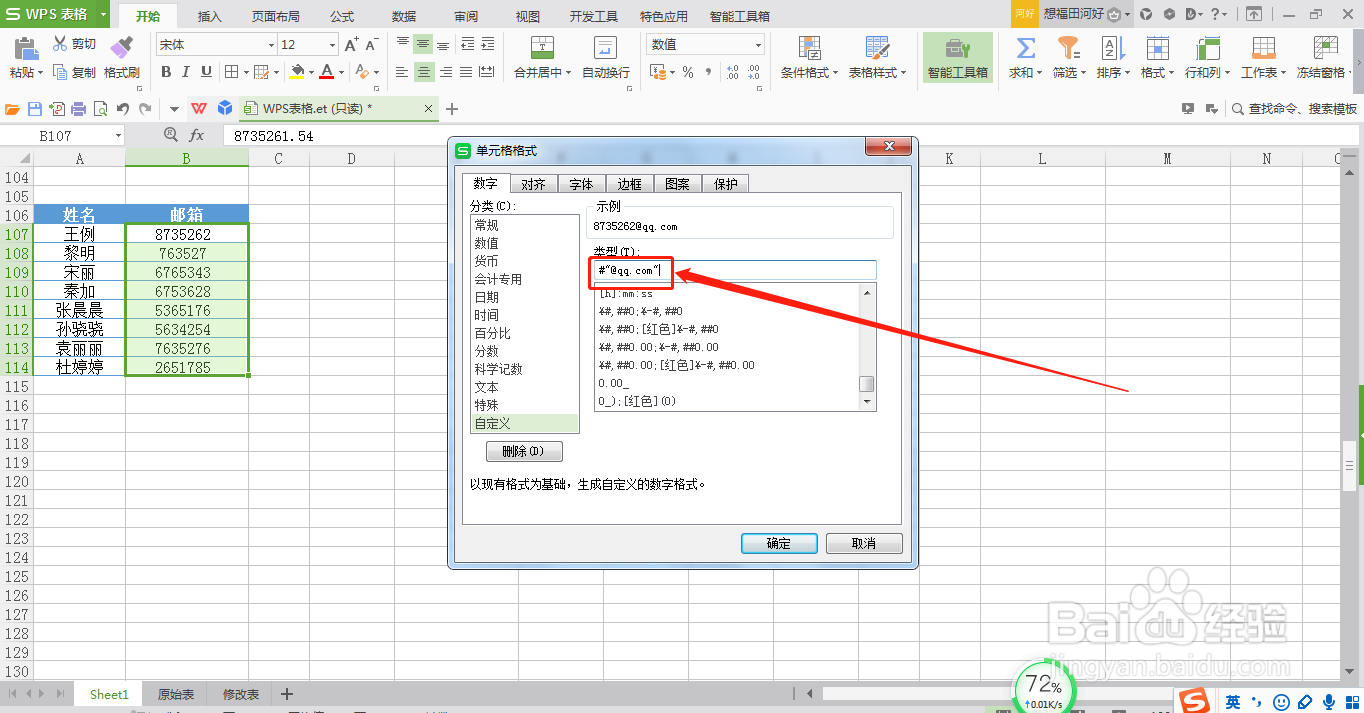
7、点击“确定”
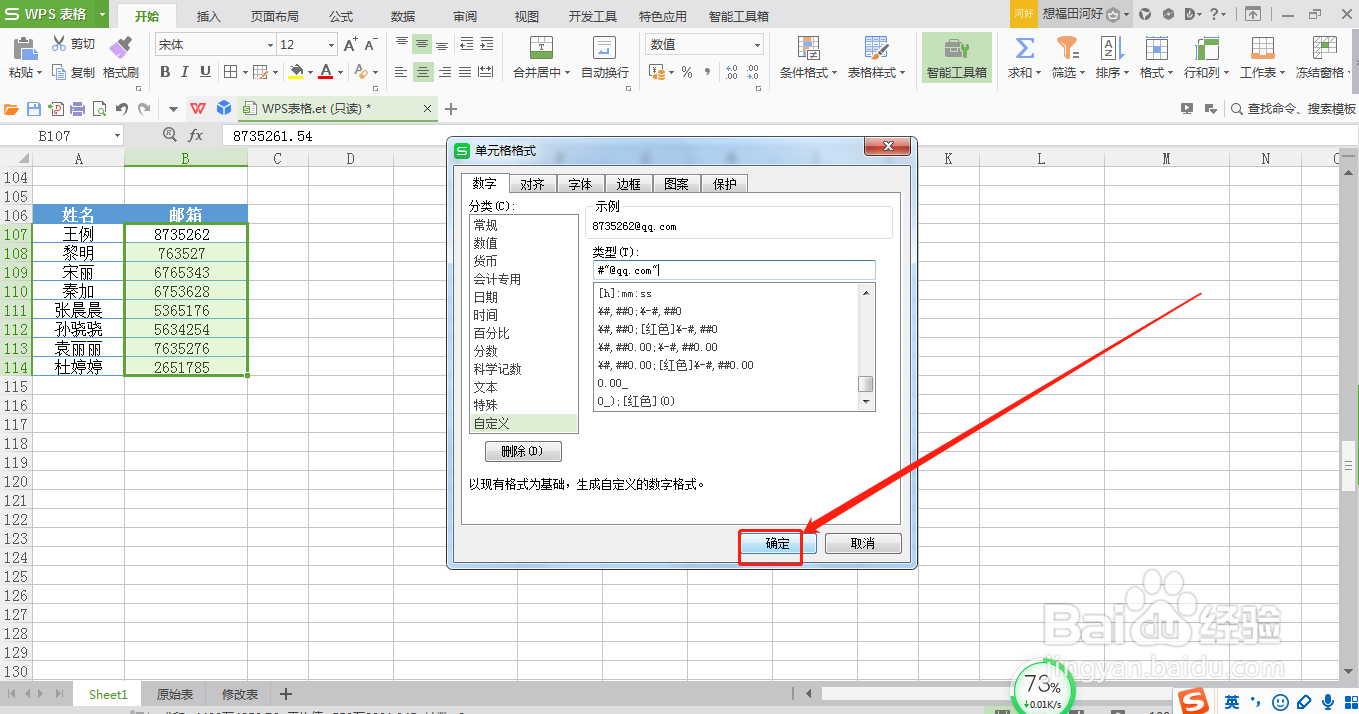
8、如此,即可看到所有邮箱账号后面均添加了后缀
